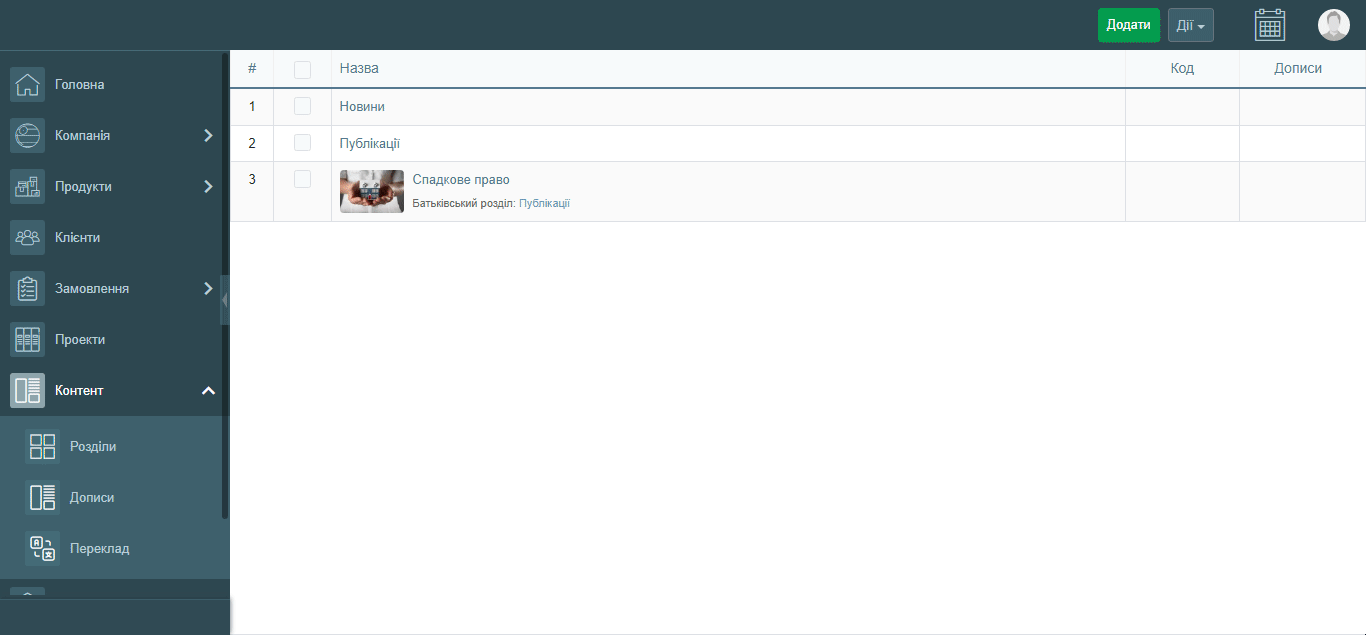Крок 1. Створення текстового допису
- Перейдіть до Контент > Дописи та натисніть на кнопку Додати.
- Оберіть мову допису на боковому меню праворуч від поля для введення тексту. Якщо в розділі Компанія > Налаштування > Локалізація додано декілька доступний мов ви можете створювати багатомовні дописи. Відвідувачі сайту зможуть обрати мову допису. Якщо допис підготовлено лише на одній мові, відвідувачам буде показана лише одна мовна версія.
- В полі Назва введіть назву допису. Назва допису відображається в списку дописів, а за відсутності Заголовку назва допису буде відображатися на сайті.
- В полі Заголовок введіть заголовок допису, який відображатиметься відвідувачам сайту.
- В полі Опис введіть короткий опис допису, який необхідно відображати у виведенні пошукових систем.
- В полі Теги можна обрати або ввести ключові слова, які відповідають вашому допису. Для додавання нового тегу введіть текст та натисніть на клавішу Enter.Система дозволяє вказати теги для кожної мовної версії.
- Натисніть на кнопку Зберегти.
Крок 2. Налаштування допису
- Натисніть на кнопку зі значком
 у меню праворуч під поля для введення тексту.
у меню праворуч під поля для введення тексту. - Оберіть Тип допису.
- У випадаючому меню Розділи оберіть один або декілька розділів, в який необхідно помістити допис.
- У випадаючому меню Автори оберіть одного чи декілька осіб зі складу персоналу компанії, які будуть відображатися на сайті, як автори даного допису.
- За потреби в полі URL введіть унікальне текстове посилання на допис.URL потрібно вводити латинськими літерами використовуючи в якості розподілювачів символи дефіс ( - ) або нижнє відкреслення ( _ ). Якщо поставити позначку навпроти напису використовувати абсолютний шлях допис буде доступний за скороченим посиланням.
- В поді Дата та час вкажіть бажану дату та час створення допису.
- Якщо необхідно, щоб допис став доступним на сайті поставте позначку навпроти статусу опубліковано.
- Натисніть на кнопку Зберегти.